Venta y uso de los certificados en la aplicación móvil
Última modificación:
Los certificados de regalo pueden ser de distintos tipos: electrónicos y clásicos (en papel), con un valor fijo o no fijo, con o sin descuento, limitados o ilimitados, para servicios, para productos y muchas más variedades.
En DIKIDI business se puede crear, vender y aceptar cualquier tipo de certificado.
Para comenzar. Creación de una plantilla
En la aplicación DIKIDI business, en la sección Certificados haga clic en Añadir una plantilla de certificado y cree su primera plantilla de certificado.
Una plantilla es necesaria para establecer sus condiciones básicas. Preste atención a cada una de ellas.
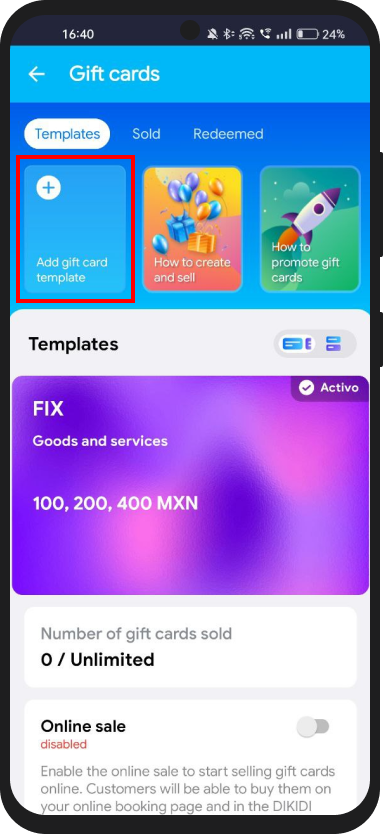
Configure la apariencia del certificado
Haga clic en Personalizar el diseño para que quede como quiere que lo vea el beneficiario. Tenga en cuenta que puede seleccionar entre varios fondos o añadir el suyo propio.
De esta forma podrá destacar. El tamaño del diseño tiene que ser en una proporción 3:2.
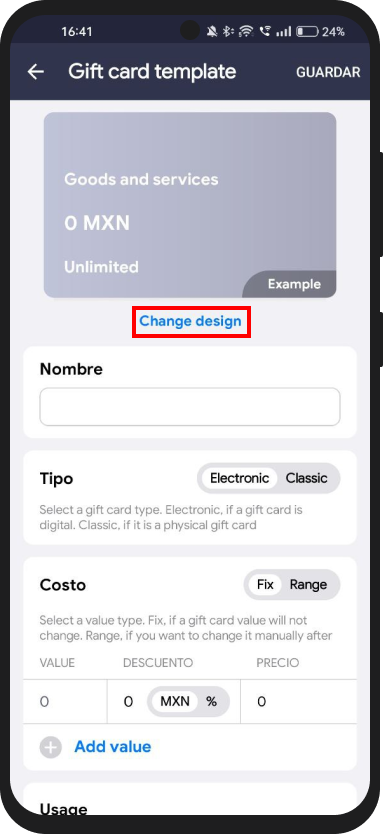
Primero seleccione el tipo de certificado:
Si está comenzando a vender certificados - utilice Electrónico (se asigna automáticamente un número de certificado electrónico).
Si ya tiene creados los certificados, - seleccione el tipo Clásico (se introduce el mismo número de certificado que figura en el certificado en papel).
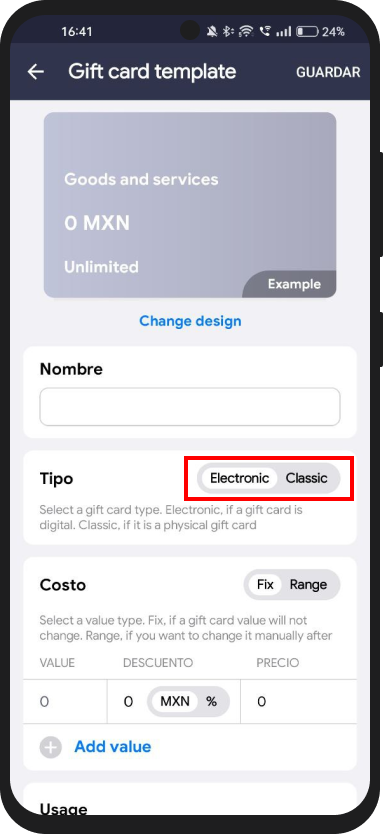
A continuación, seleccione el tipo y valor (monto) del certificado:
Fijo - aquí puede especificar los valores (montos) exactos de los certificados. Por ejemplo 1000, 2000, 5000.
Rango - permite introducir el valor nominal de un certificado en el momento de su compra/venta. Puede ser un rango limitado desde/hasta o ilimitado (en este caso, no rellene los campos desde/hasta).
Además, puede indicar un descuento para la venta del certificado.
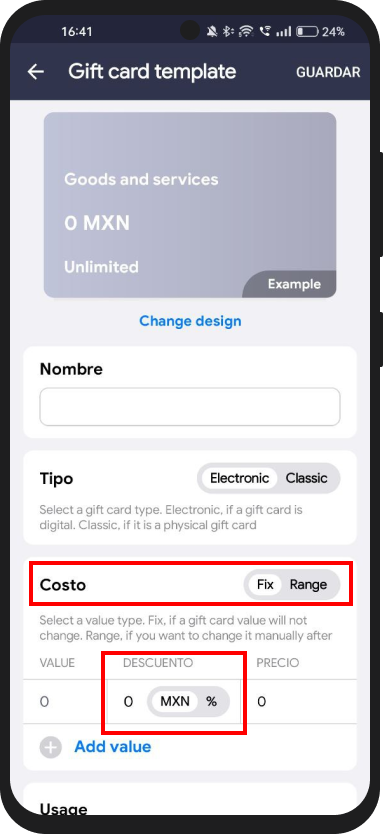
Configure la vigencia y para qué se utilizan los certificados.
Puede especificar para qué se utiliza el certificado (para servicios, para productos o para todo a la vez).
También puede establecer las condiciones de uso de los certificados por plazos.
Por ejemplo, que el certificado sea válido inmediatamente después de la venta, o aplazado a una fecha determinada, o después de un periodo de tiempo determinado.
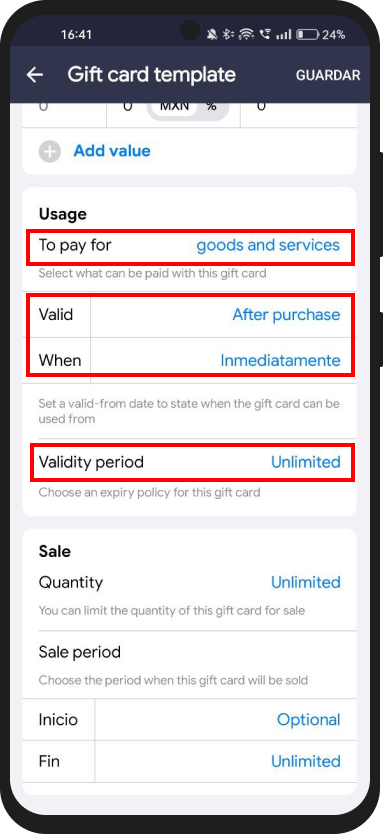
Establezca el número de certificados que se venderán y el periodo durante el cual se venderán.
Por ejemplo, puede limitar el periodo de venta y el número de certificados.
Supongamos que realiza una promoción de certificados en vísperas de un día festivo con un número limitado de certificados.
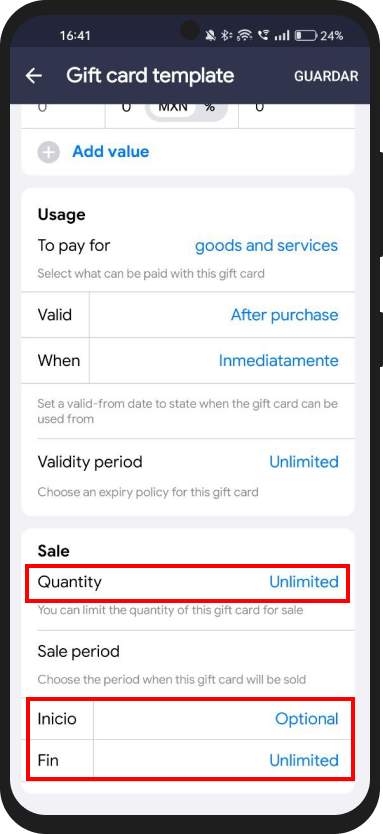
¿Cómo vender un certificado?
Para vender un certificado, desde la sección Certificados, vaya a la pestaña Plantillas, seleccione la plantilla que necesite y haga clic en Vender certificado.
La forma de venta del certificado es paso a paso y es similar a hacer un pedido en una tienda online.
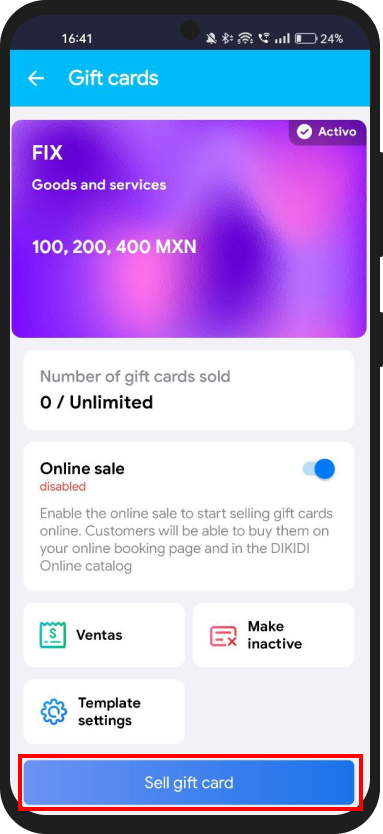
En el siguiente paso indique qué modelo visual desea el cliente, seleccione o escriba el valor. Introduzca el número de certificados con este valor.
¡Atención! si vende un certificado clásico, el sistema le pedirá que introduzca el número de certificado.
A continuación, introduzca al comprador y seleccione el lugar de envío del certificado.
Complete la venta del certificado efectuando el pago.
¡Listo! El certificado ha sido enviado a las direcciones correspondientes. Ahora, cuando el beneficiario del certificado venga a usted - le mostrará sus detalles (número y pin), para que pueda aplicarlo.
Venta de certificados en línea
Puede vender el certificado no sólo de mano en mano, es decir, en un encuentro cara a cara con el cliente, sino también en línea.
Para ello, se puede poner una plantilla de certificado para la venta.
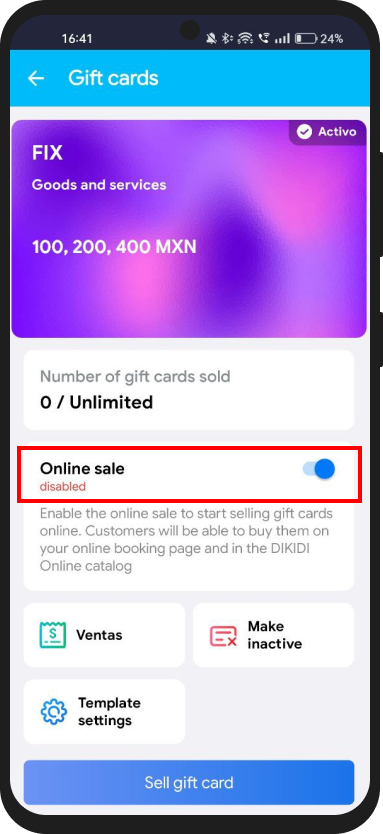
Seleccione las plantillas de certificado que desea vender y haga clic en Conectar en la pestaña Ventas en línea. En la siguiente ventana puede activar las ventas en línea y configurar el método de aceptación del pago (adquisición).*
Tenga en cuenta que si no configura la aceptación del pago, ¡no podrá vender certificados en línea!
*El porcentaje de comisión de DIKIDI depende de la forma de adquisición seleccionada.
¿Dónde se publicará la venta del certificado?
Enlace directo para la reserva en línea:
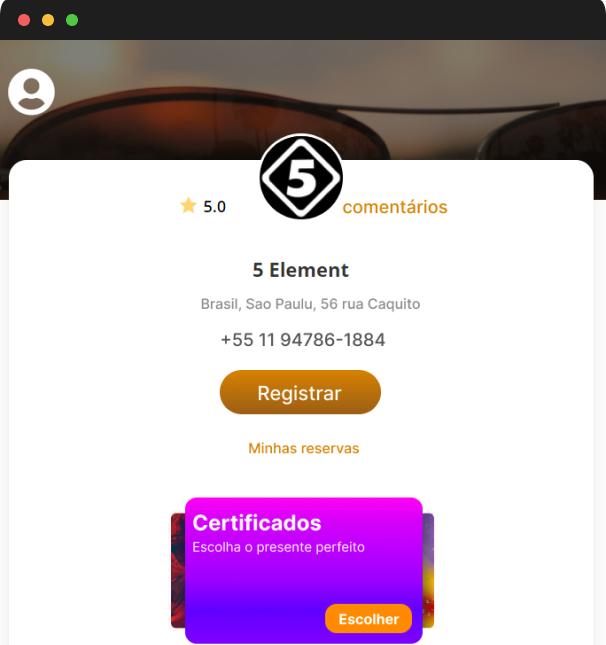
Tras la publicación, sus certificados estarán disponibles para la compra en línea.
El cliente podrá elegir una plantilla, un valor y enviar el certificado electrónico adquirido al correo electrónico del beneficiario o a sí mismo y usted recibirá los fondos en su cuenta.
Uso del certificado
El certificado sólo puede utilizarse según las condiciones de la plantilla del certificado.
Puede utilizar el certificado como pago por productos y/o servicios. Haga procesar la venta y haga clic en Proceder al pago.
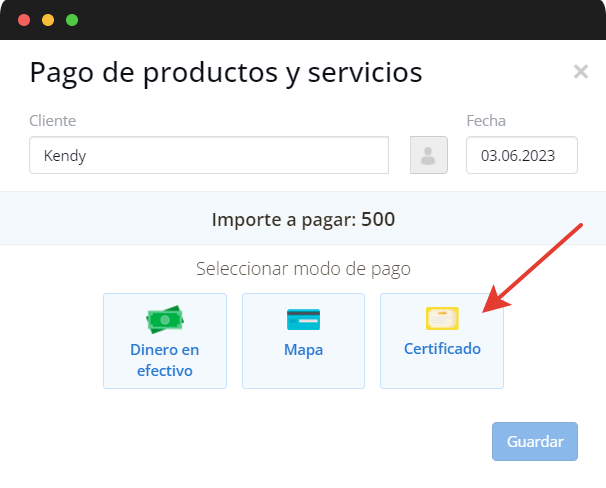
En la ventana que se abra aparecerá el botón Certificados. Tras pulsarlo, se abrirá una ventana adicional con los detalles del certificado: número y código pin. Si se utiliza el certificado Clásico, el código pin no es necesario.
El certificado se aplicará si se combinan correctamente el número y el código pin.
La funcionalidad Certificados está disponible en el servicio DIKIDI Business en los planes de pago Estándar y Completo, también puede conectar este módulo por separado.